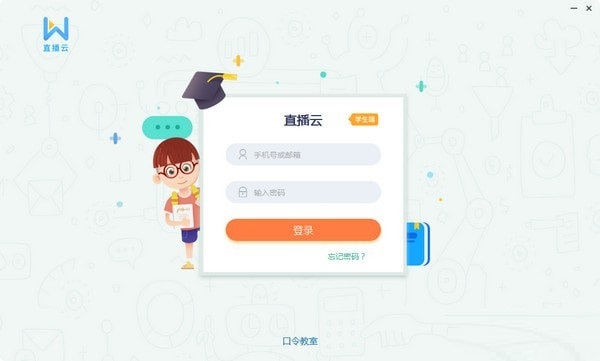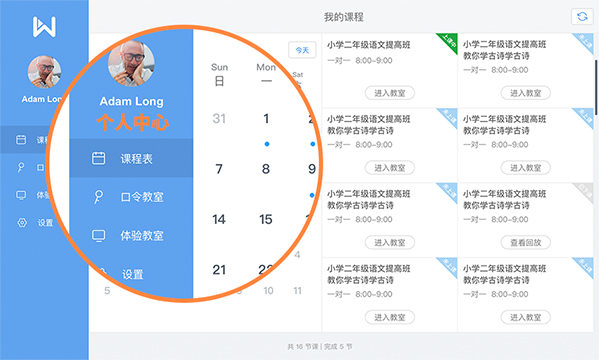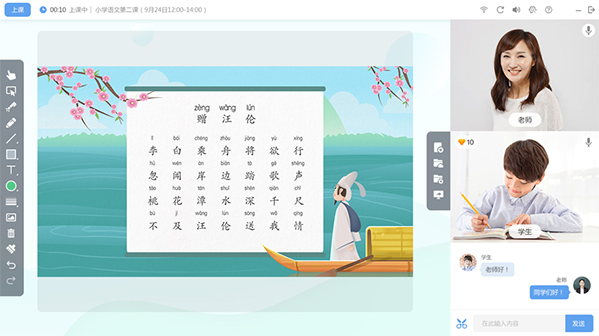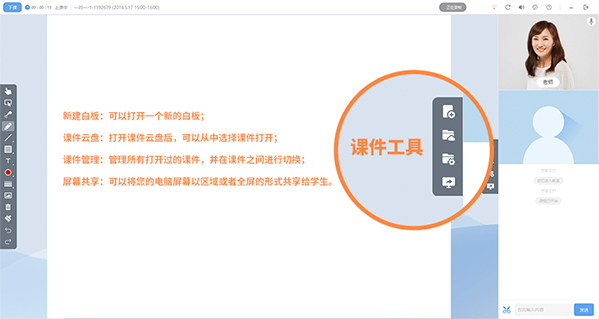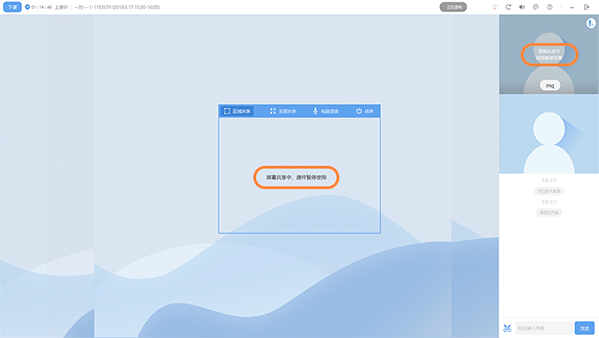直播云如何使用
时间:2020-02-24
|
文章作者:小媚
直播云是一款优秀的在线教育软件,拥有强大而丰富的功能,汇聚多名领域优秀导师,拥有多维教学工具,动态展示教学内容,所见即所得,高效传递知识信息,还具备丰富的教具种类,集合生动、趣味、立体、形象,助力课堂欢乐瞬间。那接下来我们一起看看直播云要如何使用?
在机构后台添加教师或学生后,教师或学生可在直播云客户端使用手机号和密码进行登录。
1、老师端和学生端是两个不同的客户端哦,默认初始密码为手机号后6位。
初次登录验证
首次登录的用户需要按照操作完成手机号验证,登录完成后即可进入课表页。
密码重置
如果用户忘记密码,可通过登录页面的“忘记密码”进入找回密码页面,输入帐号获取验证码,设置新密码。
课程表介绍
首页由个人中心、课程表、口令教室、体验教室及设置构成。
• 个人中心:管理编辑个人资料。
• 课程表:显示课程日历中的课程列表,通过课程卡片可直接进入教室。
• 口令教室:通过输入教室ID和口令,即可进入口令教室模式的大班课进行听课。
• 体验教室:体验直播云教室内的功能,用于备课或试讲。
• 设置:包括修改账号密码、提出建议、查看软件信息和退出登录。
2、教室布局:教室内的布局包括状态栏、视频窗口、课件工具、白板区域和聊天工具几部分(以小班课为例)。
3、课件管理:为丰富教学内容,直播云提供课件工具,对课件进行管理,课件工具的按钮位于课件区右侧。
4、屏幕共享:教师在上课中点击“屏幕共享”按钮,可将自己屏幕的内容共享给学生,默认共享方式为区域共享,可以通过拖拽的方式调整屏幕共享的位置和大小,如果需要共享全屏的话,可以直接点击“全屏共享”按钮,进入到全屏共享状态,通过“电脑语音”按钮,选择是否将电脑声音同步给学生。
点击查看更多↓
软件下载